


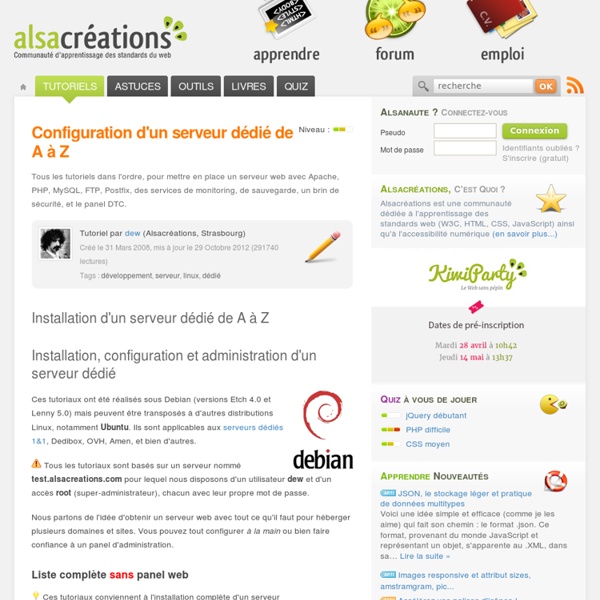
Programmer des évenements sur un serveur Linux : crontab et comm Les utilisateurs de Windows connaissent probablement déjà le planificateur de tâche, permettant, comme son nom l’indique, de planifier à l’avance des actions régulières ou uniques. Je m’en suis moi-même servi, il y a fort longtemps, pour me réveiller le matin en lançant à l’heure souhaitée un mp3. Sur un serveur Linux, il est fréquent d’utiliser un logiciel nommé “cron” pour automatiser des actions. Cela peut être utile pour faire des back-up, pour gérer des tours de jeu si vous hébergez un jeu php, pour supprimer ses fichiers de log obsolètes, etc. Une commande plus méconnue, la commande “at” permet de planifier une tâche unique à l’heure voulue. Comme il n’est pas très fréquent pour moi d’utiliser ces commandes, je suis généralement obligé de rechercher à chaque fois la syntaxe exacte sur internet. Le voici : Cours Linux : Automatisation de tâches avec Cron et at PS : pour définir une date avec “at” utiliser le format suivant : hh:mm mm/jj/yy
Installation et configuration de ProFTPD en SFTP – FTP over SSH | Blog De Mescouill.es OS utilisé: Debian 6.0.6 Squeeze But: utiliser ProFTPD en SFTP (ftp over ssh) et non pas ftp avec TLS/SSL Pour utiliser ProFTPD sur le port 22, il ne faut pas oublier de changer le paramètre du port d’accès en SSH dans le fichier de conf « /etc/ssh/sshd_config » remplacer »Port 22″ par « Port xxx » avec xxx le numéro de port souhaité, et ne pas oublier d’ouvrir les ports sur le FW si besoin. redémarrage du service ssh… service ssh restart apt-get install proftpd-basic Ajout d’un groupe « download » qui sera utilisé pour limiter l’accès à un répertoire groupadd -g 20000 download Ajouter les utilisateurs dans le groupe « download » usermod -G download <user> créer un répertoire pour le ftp: mkdir /usr/local/download modifier les droits pour permettre l’accès aux users. Editer le fichier de conf « /etc/proftpd/proftpd.conf » Ajouter les lignes suivantes au fichier de configuration existant redémarrer le service proftpd service proftpd restart ou /etc/init.d/proftpd restart
Configuration d’un serveur dédié pour votre blog Nous allons dans ce billet détaillé l'installation d'un serveur WordPress (moteur de blog) sur une machine Linux Ubuntu. Vous aurez ainsi une plate-forme de blogging libre ! On commence par mettre à jour notre système: sudo aptitude updatesudo aptitude safe-upgrade Mise en place des règles de Firewall: #! Automatisation du lancement des règles au démarrage du serveur: /etc/init.d/iptables.shchmod a+x /etc/init.d/iptables.shsudo update-rc.d iptables.sh defaults Simplement avec la commande suivante: sudo install apache2 mysql-server php5 php5-mysql phpmyadmin <strong>Configuration du serveur Apache</strong> Test d'Apache en entrant l'adresse de votre serveur ( dans un navigateur Web: ''It works!" On désactive se site par défaut avec les commandes suivantes: sudo a2dissite default/etc/init.d/apache2 reload Nous allons maintenant configurer le serveur Apache pour gérer les adresses virtuelles. Pour tester votre DNS (attention la mise à jour peut prendre un certain temps): On édite:
Comment synchroniser plusieurs adresses mail avec imapsync. | LE Imapsync est un petit programme tout léger qui permet de synchroniser plusieurs boites mail en utilisant le protocole IMAP. Ce programme permet de conserver l’état des mails (lu, non-lu, brouillon…) Il permet également de conserver les dossiers dans l’état où ils étaient, les dates… En gros tout est conservé. Ce programme est très utile notamment lors de la migration d’un serveur de mail ou dans le cas d’une sauvegarde de boite mail sur une boite de secours. J’ai pas mal utilisé ce petit programme ces derniers jours alors, j’ai décidé de vous faire part de mon expérience et des petits problèmes que je n’ai pas réussi à résoudre. Tout d’abord, il faut préciser que ce programme marche sous linux. Il semble exister une version Windows, mais je ne l’ai pas (trouvé / trop cherché), à vous de choisir .Pour les utilisateurs de Windows qui on cherché et pas trouvé, il vous reste la solution d’utiliser un live-cd ou de passer à linux… Pour la suite, je considérerais que vous êtes sous linux. par
Installation et configuration d’un serveur dédié Depuis quelques temps je possède un serveur dédié et je voudrais en profiter pour vous faire partager mes découvertes et tout ce que j’apprends avec une nouvelle série de vidéos. Les tutoriels vous expliqueront comment configurer de A à Z un serveur dédié pour héberger un ou plusieurs sites internet. J’ai choisi une distribution debian qui est réputé comme étant stable et facile d’utilisation. Au niveau de l’hébergeur, je reste fidèle à OVH qui pratique des prix correct avec un service de qualité (personnellement je n’ai jamais eu de problème avec eux et j’en suis très satisfait, mais ce n’est pas le cas de tout le monde). Cette page sert de sommaire pour accéder à tous les articles qui comporte un tutoriel vidéo et un résumé textuelle complet (y en a pour tous les goûts !). Installation et configuration du serveur Bonus Apprendre à utiliser l’éditeur VI Je tiens à préciser que pour le moment le plan est provisoire et risque de changer en fonction des choses que j’apprends.
Configurer un serveur web dédié OVH/Kimsufi sous Debian 6 En septembre 2009, j’avais écrit un tutoriel détaillé sur la configuration d’un serveur dédié OVH qui a remporté un grand succès. Aujourd’hui, il est temps de remettre à jour ce guide alors que la version 6 de Debian (intitulée “Squeeze“) est disponible en version stable depuis quelques mois. En gardant la procédure initiale comme référence, je présente ci-dessous une version adaptée à une configuration sous Debian 6/64 bits. Il s’agit au départ d’un memento qui me sert à “remonter” rapidement une configuration opérationnelle sous Debian 6 / Apache2 / PHP5 / Mysql pour héberger des sites sur un serveur dédié GNU/Linux type OVH ou Kimsufi. Cette configuration, qui inclut également eAccelerator et des outils de supervision et d’administration de base (Munin, phpsysinfo, mytop, PhpmyAdmin, AWStats) est opérationnelle et suffisamment sécurisée pour une installation standard (à condition de faire régulièrement toutes les mises à jour des packages). 1. 2. 3. passwd -> changer pass root exit 4.
Awstats : installation et configuration sous Debian | LE GLOB DE Awstats est un outil de génération de statistiques à partir des fichiers de logs du serveur. Il peut fonctionner sans aucun ajout de code ‘tracker’ dans les sites. Un script tracker est disponible pour avoir des statistiques plus complètes, mais il peut être ajouté ultérieurement à la mise en place. Si vous avez un serveur sur lequel vous avez un accès root et faites vous même votre configuration, rien de plus simpe, il suffit de suivre ce petit tutoriel. J’ai divisé le tutoriel en 2 parties : Les explications des différents choix et modification effectuées.Un « mode linéaire » qui est une suite d’étapes à effectuer sur le serveur pour obtenir les statistiques.
Installer un serveur dédié Kimsufi pour les nuls (partie1) | ImgDev - Webmasters - 0 Commentaires Installer un serveur kimsufi pour héberger ses sites web, voici ce dont va traiter cet article. Avec un tarif ovh particulièrement attractif, un serveur kimusufi est idéal pour l'hébergement d'un petit site ou d'un serveur de développement perso, et que l'on peut administrer facilement depuis le terminal ubuntu via un access ssh (et même depuis windows avec putty ssh) On part pour ce tuto sur une distribution Debian 6 (squeeze) nue donc il va falloir tout installer depuis le début. Vérifiez quand même dans votre manager V5 que Debian 6 est installé, et si ce n'est pas encore le cas, faites le (3 clics). Pour notre première connexion au serveur, on va lancer le terminal et écrire la commande suivante : ssh root@xx.xx.xx.xx -p 22 ssh : tunnel qui permet de se connecter au serveur root : identifiant par défaut pour la connexion au serveur xx.xx.xx.xx : ip de votre serveur indiquée dans le mail reçu votre commande du kimsufi) On valide la commande... root@vksxxxxxx:~#
How Website Speed Actually Impacts Search Ranking The author's posts are entirely his or her own (excluding the unlikely event of hypnosis) and may not always reflect the views of Moz. Google uses a multitude of factors to determine how to rank search engine results. Typically, these factors are either related to the content of a webpage itself (the text, its URL, the titles and headers, etc.) or were measurements of the authenticity of the website itself (age of the domain name, number and quality of inbound links, etc.). However, in 2010, Google did something very different. Google announced website speed would begin having an impact on search ranking. Now, the speed at which someone could view the content from a search result would be a factor. Unfortunately, the exact definition of "site speed" remained open to speculation. Clearly Google is increasingly acting upon what is intuitively obvious: A poor performing website results in a poor user experience, and sites with poor user experiences deserve less promotion in search results.
Partitionner un serveur GNU/Linux Debian chez OVH Les serveurs dédiés OVH (Kimsufi et autres NS / SP / EG / MG / HG) sont livrés pré-installés avec le système d’exploitation de votre choix. Je ne saurais que recommander la distribution Debian 6 64 bits pour une utilisation professionnelle, et notamment pour un hébergement sans prise de tête d’outils web standards tels qu’un CMS. Etant spécialiste WordPress, c’est la configuration de choix que je recommande pour l’hébergement de cet environnement de publication dans un usage professionnel. Pour des raisons étranges, le partitionnement proposé par défaut par OVH pour ses serveurs dédiés ne correspond pas à la meilleure solution pour un serveur web. Cela ressemble plutôt à un partitionnement adapté pour une station de travail personnelle. Voici comment y remédier. Re-partitionnement de votre serveur dédié OVH Avertissement préalable : le repartitionnement de votre serveur va effacer toutes vos données et re-formater entièrement votre disque dur ! Principes du partitionnement Guide pas-à-pas
Tutorial: Créer un serveur web complet sous debian - #1 Apache Voici un nouveau tutorial qui vous sera sans doute utile si vous venez d'installer la distribution linux Debian (Ou Ubuntu) sur votre serveur. Introduction Objectif de ce tutorial L'objectif du tutorial est d'obtenir un serveur linux debian permettant d'héberger et de gérer vos sites web PHP / MySQL à distance, uniquement avec un accès SSH. Voici les différentes parties du tutorial qui seront divisées en 5 billets: Pré requis Pour réaliser ce tutorial, vous devrez au préalable avoir des connaissances en ligne de commande linux (Au moins les commandes basiques: cd, mkdir, mv ...). Disposer d'un client SSH (Comme Putty), d'un client FTP (Comme FileZilla), et bien sûr de votre serveur avec une Debian fraichement installée. Vous aurez aussi besoin d'au moins un nom de domaine pointant sur votre serveur. configuration de Debian Ca y'est on entre dans le vif du sujet. Votre distribution Debian est correctement installée (Pas besoin d'installer d'environnement graphique). root$ nano .bashrc if [ "$TERM" !